On met souvent un mot de passe sur BIOS pour éviter l’installation de système non autorisée. Il sert à protéger les données des paramètres BIOS et les informations privées. Cela est toujours très utile. Ainsi, on considère le mot de passe BIOS comme un des plus importants.
Top 4 des méthodes pour supprimer / réinitialiser mot de passe BIOS PC portable Dell
Au cas d’un mot de passe BIOS oublié, un endommagement des informations BIOS dû à la surtension/coupure d’électricité, à l’incompatibilité de matériel ou bien à la mauvaise configuration d’utilisateurs, ce qui l’importe, c’est de supprimer mot de passe BIOS PC portable. Sinon, on n’aurait plus accès à l’ordinateur. Voici les solutions de première urgence, avec elles, vous pouvez vous sauver de la détresse de façon simple/complexe.
Contournez, réinitialisez ou supprimez les mots de passe administrateur et utilisateur sur n'importe quel PC, compatible avec Windows 11 à XP. Sécurisé et sans perte de données, reprenez facilement le contrôle de votre ordinateur.
- Méthode 1. Charger les options par défaut
- Méthode 2. Via PSWD
- Méthode 3. Via CMD
- Méthode 4. Sortir des batteries CMOS
1. Charger les options par défaut
La première solution, c’est de modifier BIOS par défaut. Voici le guide détaillé :
- Étape 1 : Tout d’abord, redémarrez votre ordinateur. Puis appuyez sur « F2 » quand l’écran de chargement se présente. Ensuite vous verrez l’interface du réglage BIOS.
- Étape 2 : Une fois que vous avez accédé au BIOS, vous pouvez charger les options par défaut en appuyant sur « F9 » ou « ALT + F ». Un autre bouton « Load Defaults » est-il aussi disponible. Tous les trois servent à charger les modifications d’usine par défaut.
- Étape 3 : Maintenant, appuyez sur « Esc » pour quitter BIOS. Une fenêtre vous demandera si vous voulez enregistrer ou annuler les modifications. Optez pour enregistrer, puis appuyez « Enter ».
- Étape 4 : Après le redémarrage, les réglages BIOS seront modifiés comme ceux d’usine par défaut.
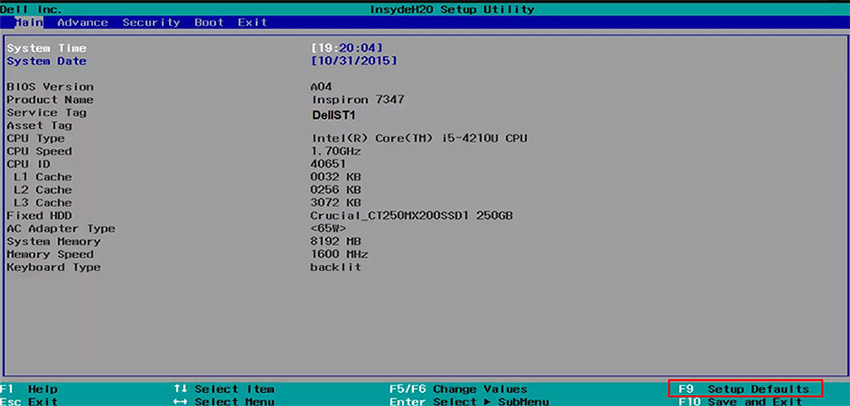
2. Via PSWD
Pour profiter de PSWD, il vous faut d’abord vous assurer que votre PC dispose de 2 ou 3 aiguilles. Si vous souhaitez enlever le mot de passe BIOS sur un Dell, vous devrez suivre une certaine série d’instructions :

Au cas où PSWD dispose de 2 aiguilles,
- Étape 1 : Éteignez votre portable et retirez les batteries. Il faut encore vous assurer que la carte mère ne fonctionne plus.
- Étape 2 : Trouvez PSWD sur votre carte mère.
- Étape 3 : Retirez la capsule de PSWD et redémarrez votre Dell. Vous entendriez une chute. Cela signifie que vous avez réussi à supprimer le mot de passe BIOS Dell.
- Étape 4 : Éteignez de nouveau votre portable et insérez la capsule sur les aiguilles de PSWD.
- Étape 5 : Voilà, vous n’aurez plus besoin d’entrer le mot de passe pour accéder au BIOS.
Au cas où PSWD dispose de 3 aiguilles,
- Étape 1 et 2 : Les mêmes.
- Étape 3 : Dans ce cas-là, il vous faut retirer les capsules de l’aiguille N°1 et N°2. Puis insérez-les respectivement sur l’aiguille N°2 et N°3. Redémarrez votre Dell et vous entendriez une chute.
- Étape 4 : Maintenant que vous avez réussi, éteignez-le et mettez les aiguille sur leurs places originales.
- Étape 5 : Redémarrez de nouveau votre PC et c’est tout.
3. Via CMD
Afin de supprimer le mot de passe BIOS PC portable, il vous faut être capable de lancer le mode DOS sur votre ordinateur. Ainsi, vous devrez insérer d’abord un disque bootable, puis vous pourrez exécuter les commandes suivantes dans le mode DOS :
- "debug"
- "-o 70 2e"
- "-o 71 ff"
- "-q"
Voilà, il suffit de redémarrer votre PC pour vous assurer la bonne suppression.
Inconvénients de suppression mot de passe BIOS
Alors, même si les méthodes déjà mentionnées vous aiderait sûrement à supprimer mot de passe BIOS PC portable Dell, il en existe encore quelques inconvénients. Dans ce cas, vous risqueriez d’endommager votre système d’exploitation, puis la perte des données. Ainsi, on vous présentera le moyen le plus sécurisé dans le guide suivant :
4. Sortir des batteries CMOS
Dans ce cas-là, vous devrez enlever prudemment le boîtier de l’ordinateur et retirer les batteries. Une fois que vous l’avez fait, sortez la pièce CMOS de la carte mère. Puis, attendez pour environ 5 minutes (dépendant de votre carte mère, cela en prendrait plus). Ensuite, réinsérez-la. Et voilà ! Félicitations ! Vous avez réussi à réinitialiser totalement le BIOS, y compris ses réglages.
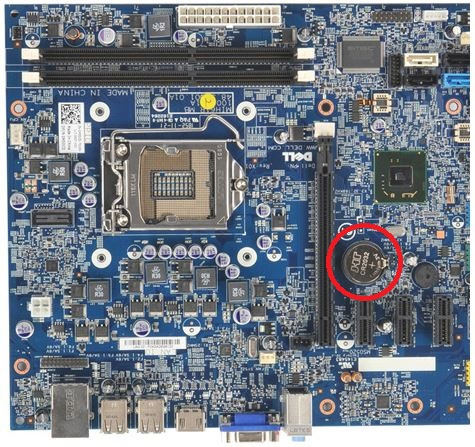
Plus de conseils
Nous espérons que vous avez appris à supprimer mot de passe BIOS Dell avec succès. Il arrive souvent qu’on oublie son mot de passe Windows. Pas d’inquiétude, PassFab 4WinKey est le meilleur choix pour vous sauver. L’utilisation de ce logiciel puissant est beaucoup plus facile. En seulement quelques étapes, vous pouvez enlever le mot de passe de n’importe quel compte !